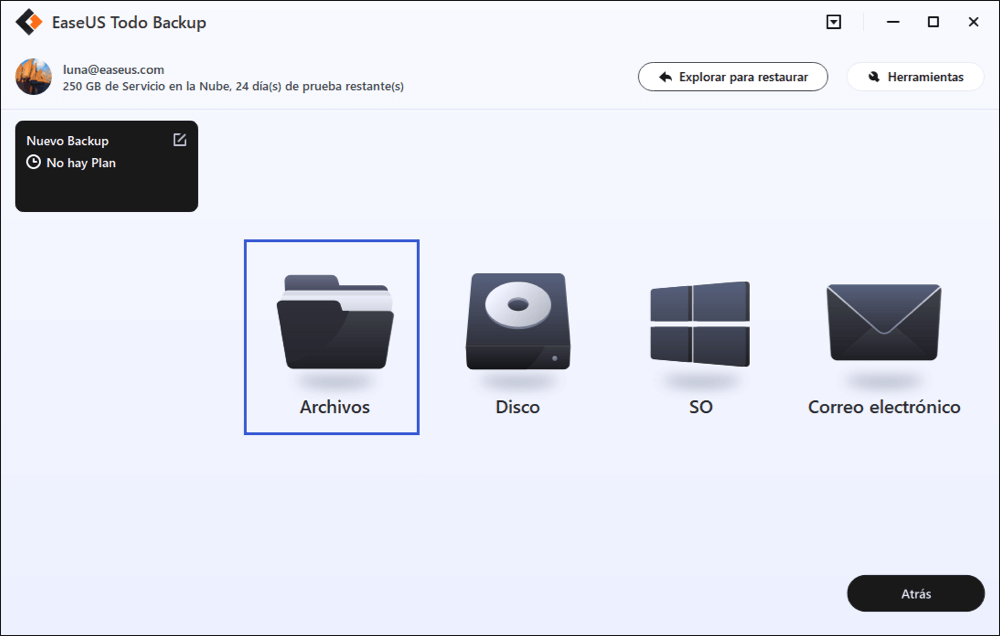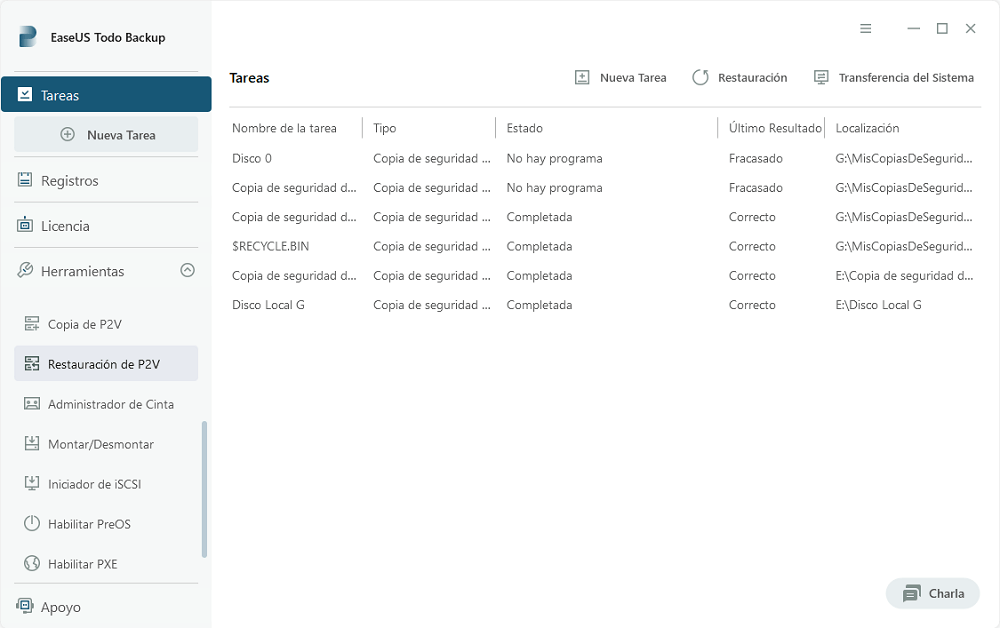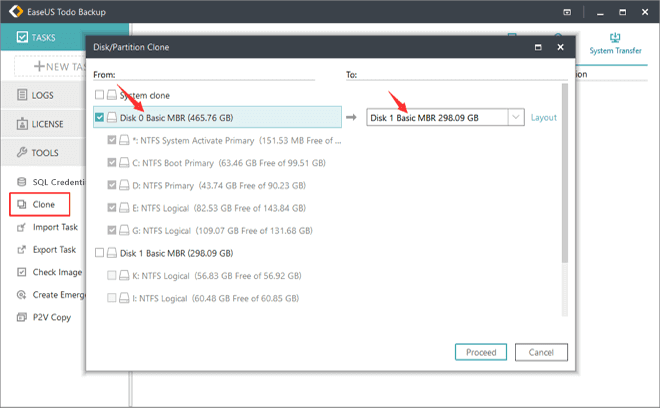Índice de la página
¿Existe alguna herramienta de tercera parte rápida y gratuita para mí a clonar partición de un disco a otro? la cual se utiliza para almacenar mis datos personales de trabajo. Mejor dicho, quiero tener doble protección de partición en ambos discos duros en mi ordenador. No conozco mucho sobre la computadora, por lo que necesito un software de clonación extremadamente fácil de usar para ayudarme a hacerlo.
Para los usuarios de computadoras es un buen hábito mantener sus datos seguros en el ordenador. ¿Qué es la ventaja de clonar una partición o un disco duro por utilizar un programa para clonar disco duro? Lo que significa hacer copias de seguridad de los datos en toda la partición/disco protegiendo sus datos debido a errores de programa o algunos incidentes accidentales. Además, es un buen método para actualizar su disco duro mediante la clonación de datos desde una partición de disco duro a otro nuevo recién conseguido.
Software muy recomendable de clonar partición - EaseUS Disk Copy
Le recomendamos altamente EaseUS Disk Copy, fácil de usar, seguro y gratuito. Ofrece una solución completa de clonación de partición desde un discos duro a otro. Cada uno puede lograr clonar partición independientemente siguiendo los siguientes pasos.
Además de clonar partición de un disco duro a otro, este software también tiene otras funciones:
- Clonar disco duro
- Ayudar a aprender transferir Windows 10 a USB
- Clonar sistema operativo
Paso 1. Descargue con el botón de descarga, instale y ejecute EaseUS Disk Copy en su PC.
Haga clic en Modo de partición y seleccione las particiones de origen que desea copiar o clonar. Haga clic en Siguiente para continuar.
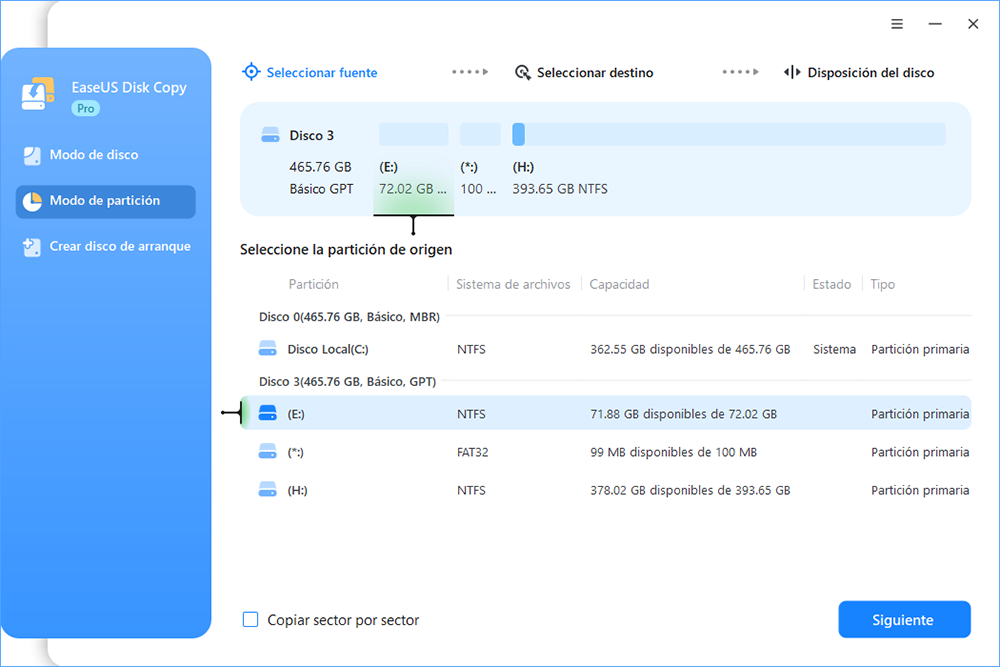
Paso 2. Seleccione la partición de destino en la que desea clonar/copiar la partición de origen y haga clic en Siguiente para continuar.
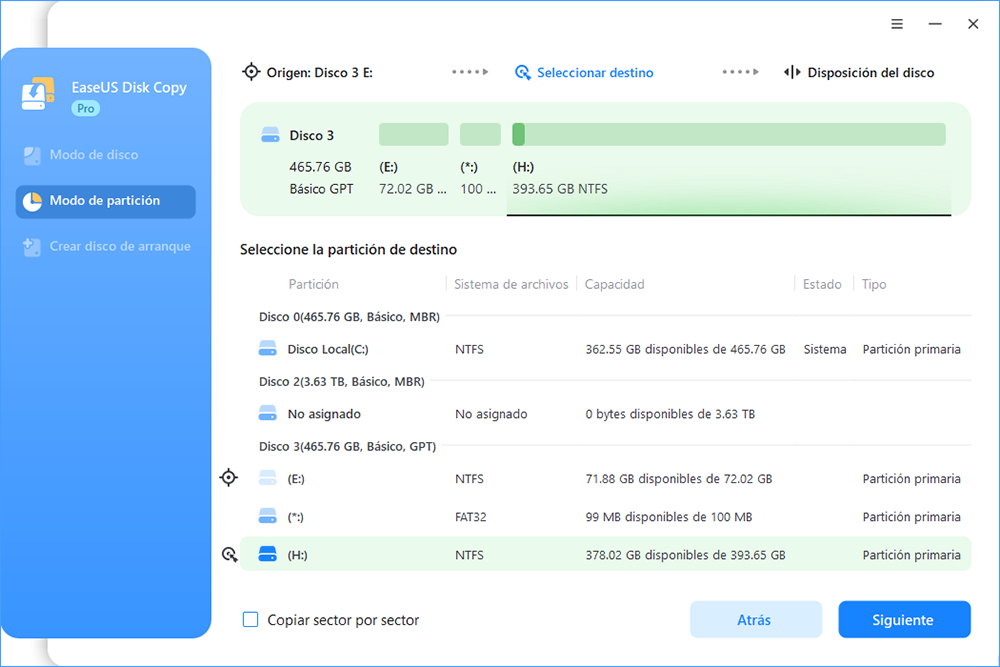
Paso 3. Compruebe y edite la distribución de la partición: Ajuste automático del disco, Copiar según la disposición del disco de origen o Editar la disposición del disco.
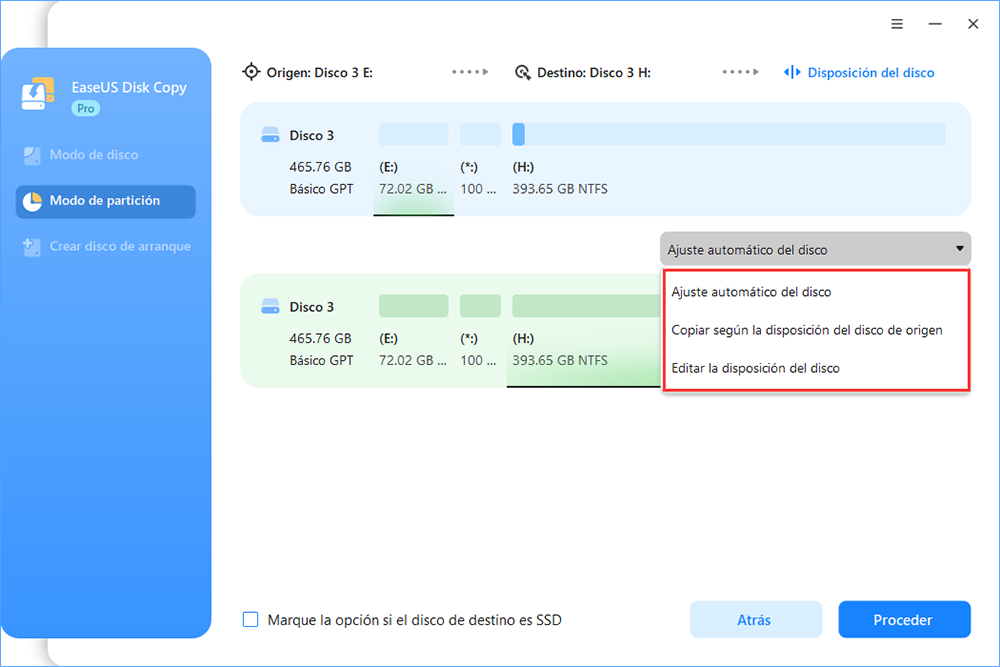
Se recomienda Ajuste automático del disco.
- La opción Copiar según la disposición del disco de origen copiará/clonará la misma disposición de las particiones de su disco de origen al disco de destino.
- Editar la disposición del disco le permite cambiar manualmente el tamaño o mover la distribución de las particiones en el disco de destino.
Paso 4. Haga clic en Continuar si el programa le pide que borre los datos de la partición de destino.
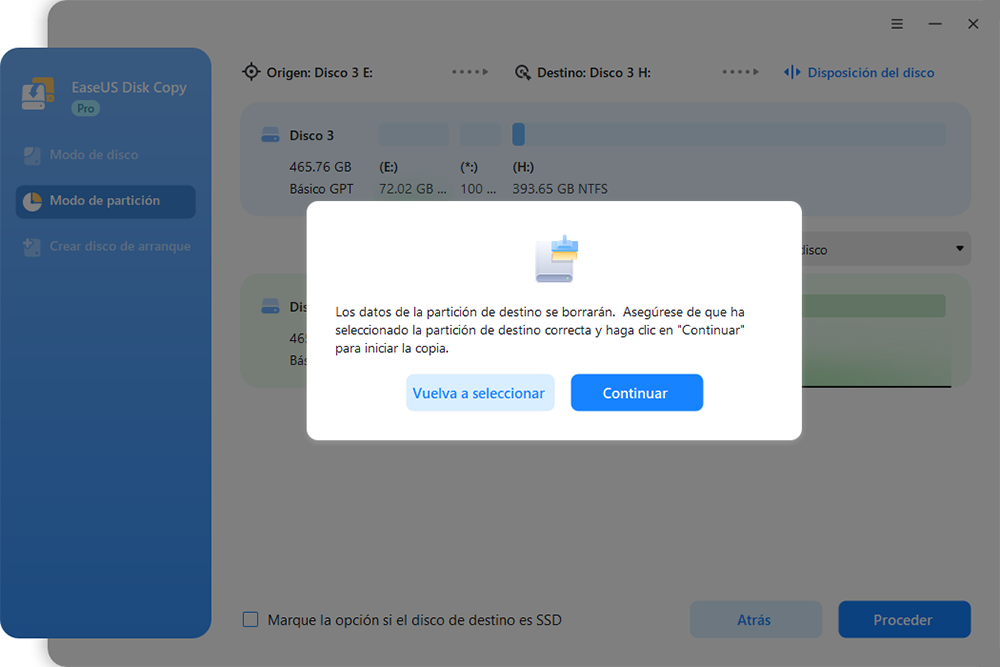
Paso 5. Haga clic en "Proceder" para iniciar el proceso de clonación de particiones o de copia de particiones.
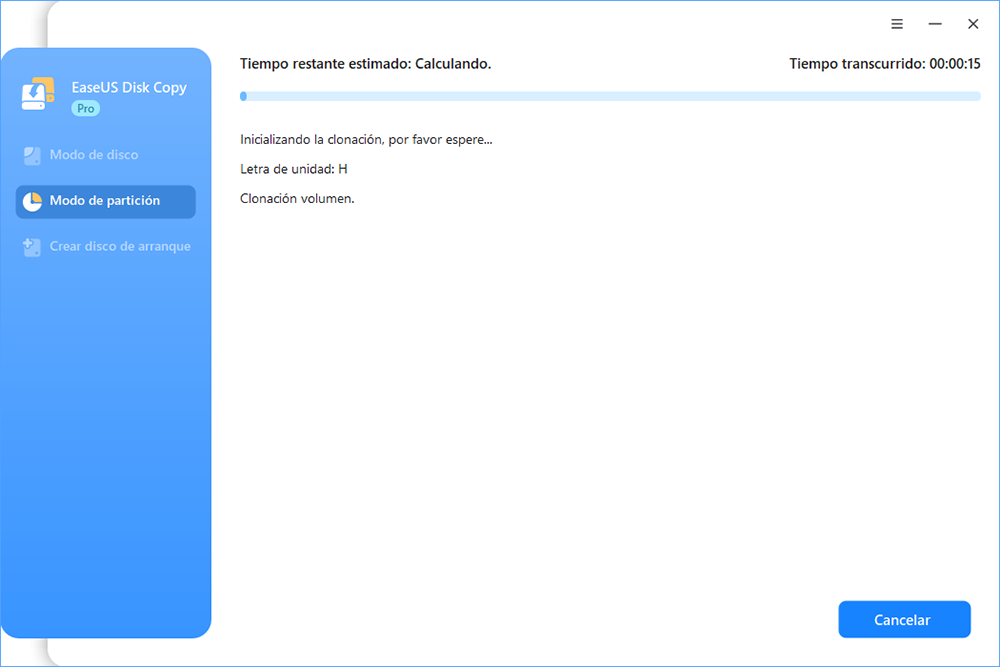

EaseUS Disk Copy
EaseUS Disk Copy es una herramienta de clonación y migración de HDD/SSD bien diseñada y muy fácil de usar, una herramienta que debería ser ideal para cualquiera que desee migrar rápida y fácilmente un disco de sistema existente a un nuevo disco (o unidad SSD recién instalada) con el mínimo de configuración requerida.
EaseUS Disk Copy

Herramienta de clonación dedicada para satisfacer todas las necesidades de clonación de sistemas, discos y particiones.
Descargar gratisArtículos Populares
Febrero 20, 2023
![]()
Agosto 24, 2023
![]()
Julio 7, 2023
![]()
Sep 22, 2022
![]()
Marzo 20, 2023
![]()
Temas interesantes